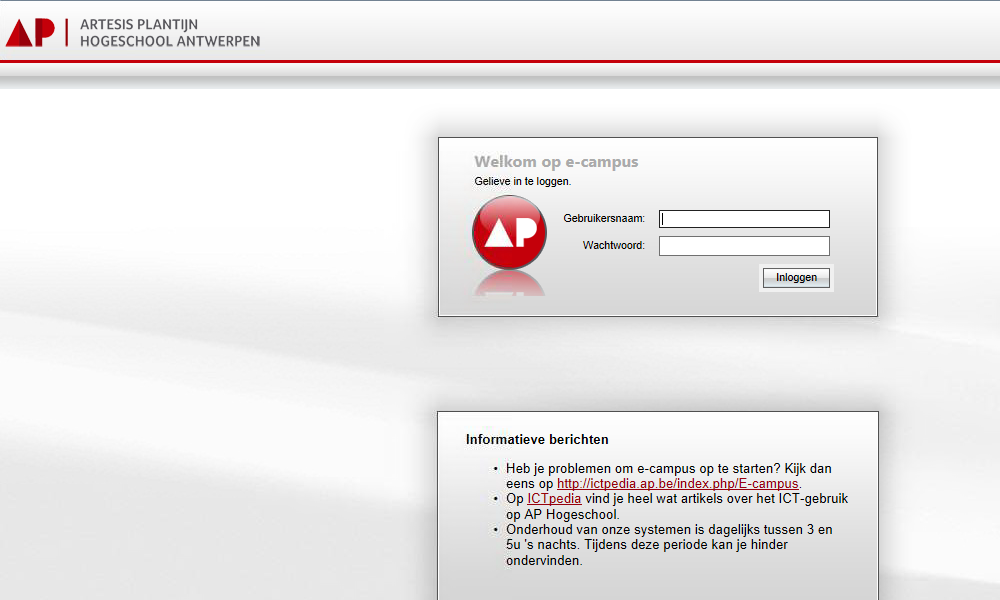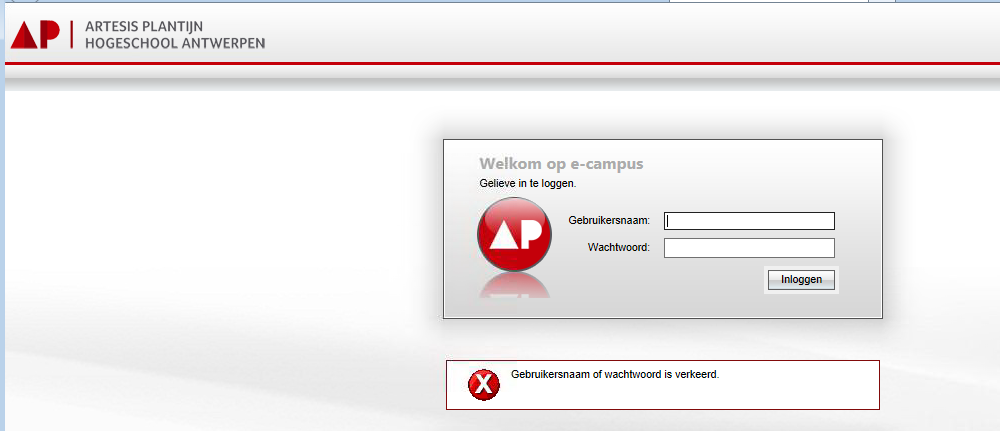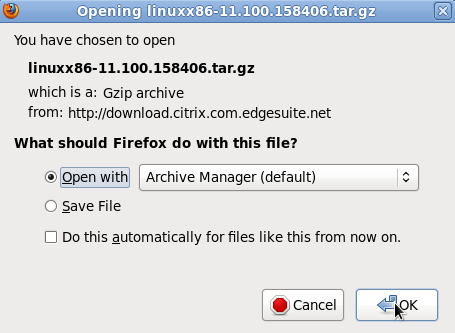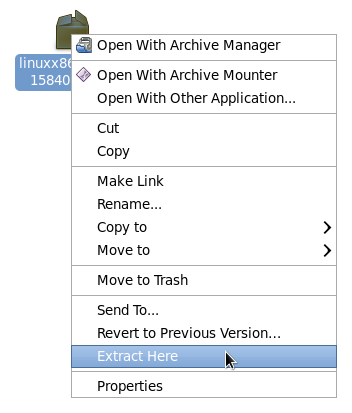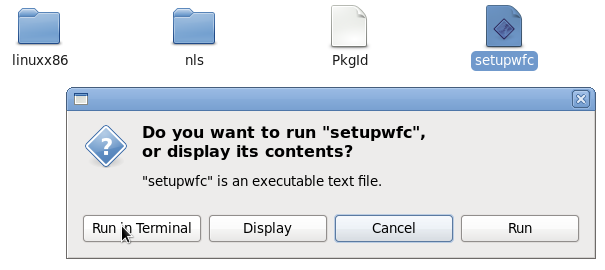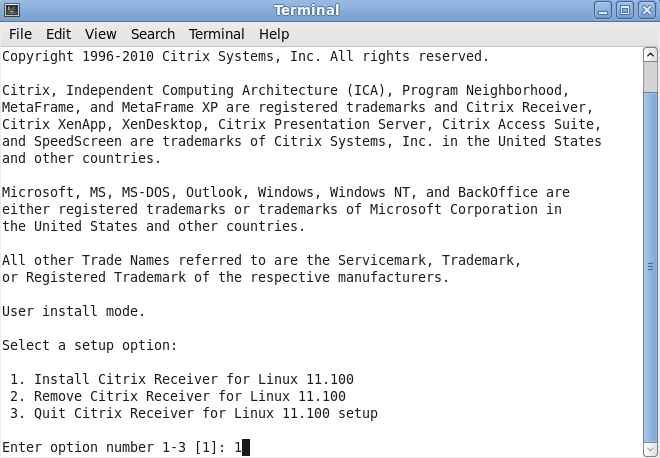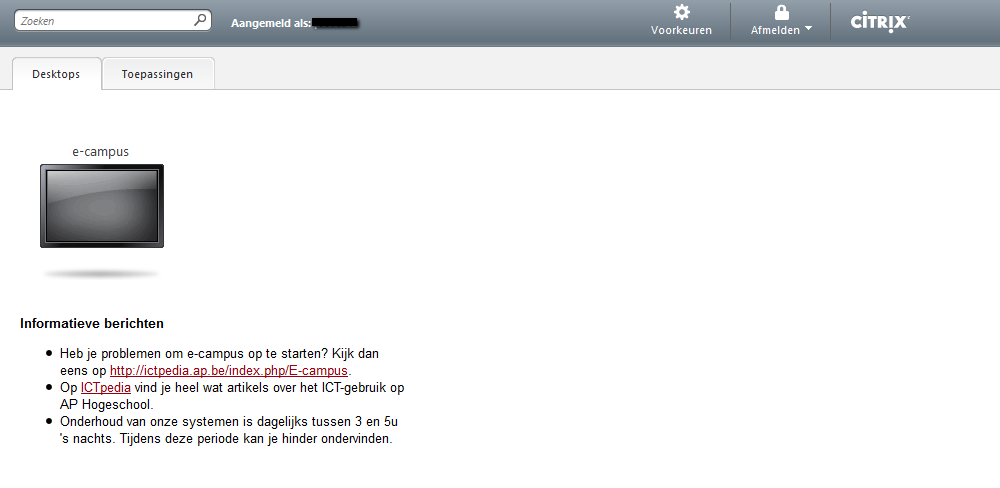E-campus: Citrix-client installeren: Linux: verschil tussen versies
Naar navigatie springen
Naar zoeken springen
Geen bewerkingssamenvatting |
Geen bewerkingssamenvatting |
||
| Regel 15: | Regel 15: | ||
== Stap voor stap == | == Stap voor stap == | ||
* | * Surf naar [http://e-campus.plantijn.be http://e-campus.plantijn.be] om toegang te krijgen tot de e-campus omgeving. | ||
* | * Log in met je gebruikersnaam en wachtwoord. | ||
* Deze zijn identiek aan die voor de Plantijn [[e-mail|webmail]] en voor het interne netwerk binnen de campus. Klik hierna op ''Verzenden'' | |||
* Deze | [[Afbeelding:Citrix_WinXP_v2_1.PNG|border]] | ||
[[Afbeelding: | * Indien je gebruikersnaam en wachtwoord combinatie ongeldig is verschijnt volgende melding: | ||
[[Afbeelding:Citrix_WinXP_v2_2.PNG|border]] | |||
[[Afbeelding: | * Klik op 'Install' om de laatste versie van de Citrix plug-in te downloaden. | ||
[[Afbeelding:Citrix_WinXP_v2_3.PNG|border]] | |||
| Regel 42: | Regel 45: | ||
[[Afbeelding:CitrixClient_Linux_6.PNG]] | [[Afbeelding:CitrixClient_Linux_6.PNG]] | ||
* Na deze installatie wordt je automatisch doorverwezen naar het portaal om e-campus te openen. | |||
* Tot slot selecteer je het e-campus pictogram om de toepassing te starten. | |||
[[Afbeelding:Citrix_WinXP_v2_12.PNG|border]] | |||
| Regel 58: | Regel 66: | ||
<!--- | |||
=== Stap 3: Certificaat toevoegen === | === Stap 3: Certificaat toevoegen === | ||
| Regel 140: | Regel 148: | ||
Om de sessie af te sluiten meldt u zich gewoon af bij Windows, het venster zal vanzelf sluiten. | Om de sessie af te sluiten meldt u zich gewoon af bij Windows, het venster zal vanzelf sluiten. | ||
-- | --> | ||
| Regel 159: | Regel 167: | ||
*[[Known_issues|E-campus Known issues]] | *[[Known_issues|E-campus Known issues]] | ||
<!-- Oude e-campus pagina | |||
---- | ---- | ||
| Regel 180: | Regel 185: | ||
== Stap voor stap == | == Stap voor stap == | ||
* | * Klik [http://www.citrix.com/English/ss/downloads/results.asp?productID=186&c1=sot2755 hier] om naar de download pagina te gaan. | ||
* | * Kies bij 'Select a OS/Hardware' de optie 'Linux' | ||
* Deze | * Vervolgens kies je bij Clients and Plug-ins voor 'Linux Clients' en selecteer op de volgende pagina onderaan de meest recente versie in het gewenste formaat. | ||
* Deze software is geschikt voor de meest voorkomende Linux-distributies en is de allernieuwste versie van de Citrix-client. | |||
[[Afbeelding:CitrixClient_Linux_1.PNG]] | |||
* | * Als je op downloaden klikt, krijg je onderstaande pop-up (mogelijk moet je je pop-upblocker even uitschakelen), daar klik je op 'click here'. | ||
[[Afbeelding:CitrixClient_Linux_2.PNG]] | |||
[[Afbeelding: | |||
| Regel 210: | Regel 212: | ||
[[Afbeelding:CitrixClient_Linux_6.PNG]] | [[Afbeelding:CitrixClient_Linux_6.PNG]] | ||
| Regel 231: | Regel 228: | ||
=== Stap 3: Certificaat toevoegen === | === Stap 3: Certificaat toevoegen === | ||
| Regel 313: | Regel 310: | ||
Om de sessie af te sluiten meldt u zich gewoon af bij Windows, het venster zal vanzelf sluiten. | Om de sessie af te sluiten meldt u zich gewoon af bij Windows, het venster zal vanzelf sluiten. | ||
--> | --!> | ||
| Regel 331: | Regel 328: | ||
---- | ---- | ||
*[[Known_issues|E-campus Known issues]] | *[[Known_issues|E-campus Known issues]] | ||
--!> | |||
Versie van 28 jun 2011 13:18
Onderstaande pagina geeft een stap-voor-stap plan weer voor het installeren van de Citrix client. Deze stappen gelden enkel voor een Linux besturingssysteem.
Opgelet, e-campus de eerste maal openen moet in Firefox gebeuren, anders kunnen er certificaat fouten optreden.
Benodigdheden
- Een actieve internet verbinding.
- Een geïnstalleerde Linux distributie.
- Firefox (bij voorkeur ingesteld als standaardbrowser, indien je een andere standaardbrowser gekozen hebt verloopt de procedure een beetje anders).
- Beheerdersbevoegdheid op jouw PC (indien je op jouw PC een gebruiker bent met beperkte bevoegdheden, laat de procedure dan uitvoeren door de persoon die beheerder is van jouw PC).
- Sluit alle programma's, behalve de browser waarin je dit document leest.
Stap voor stap
- Surf naar http://e-campus.plantijn.be om toegang te krijgen tot de e-campus omgeving.
- Log in met je gebruikersnaam en wachtwoord.
- Deze zijn identiek aan die voor de Plantijn webmail en voor het interne netwerk binnen de campus. Klik hierna op Verzenden
- Indien je gebruikersnaam en wachtwoord combinatie ongeldig is verschijnt volgende melding:
- Klik op 'Install' om de laatste versie van de Citrix plug-in te downloaden.
- Open de download of 'unzip' dit rechtstreeks.
- Voer het bestand 'setupwfc' uit.
- Doorloop de installatieprocedure en selecteer de gewenste opties.
- Na deze installatie wordt je automatisch doorverwezen naar het portaal om e-campus te openen.
- Tot slot selecteer je het e-campus pictogram om de toepassing te starten.
Sommige Linux-distributies vereisen extra certificaten.
- Deze certificaten kan je hier vinden en moeten manueel in volgende locatie geplaatst worden: '/usr/lib/ICAclient/keystore/cacerts'.
- Fedora en Mandriva
vereisen het 'Server Certificate CA' en 'UTN-USERFirst Client Authentication and Email CA' certificaat.
- Ubuntu
vereist het ‘AddTrustExternalCARoot.crt’ certificaat.
Andere besturingssystemen:
Gerelateerde artikels: